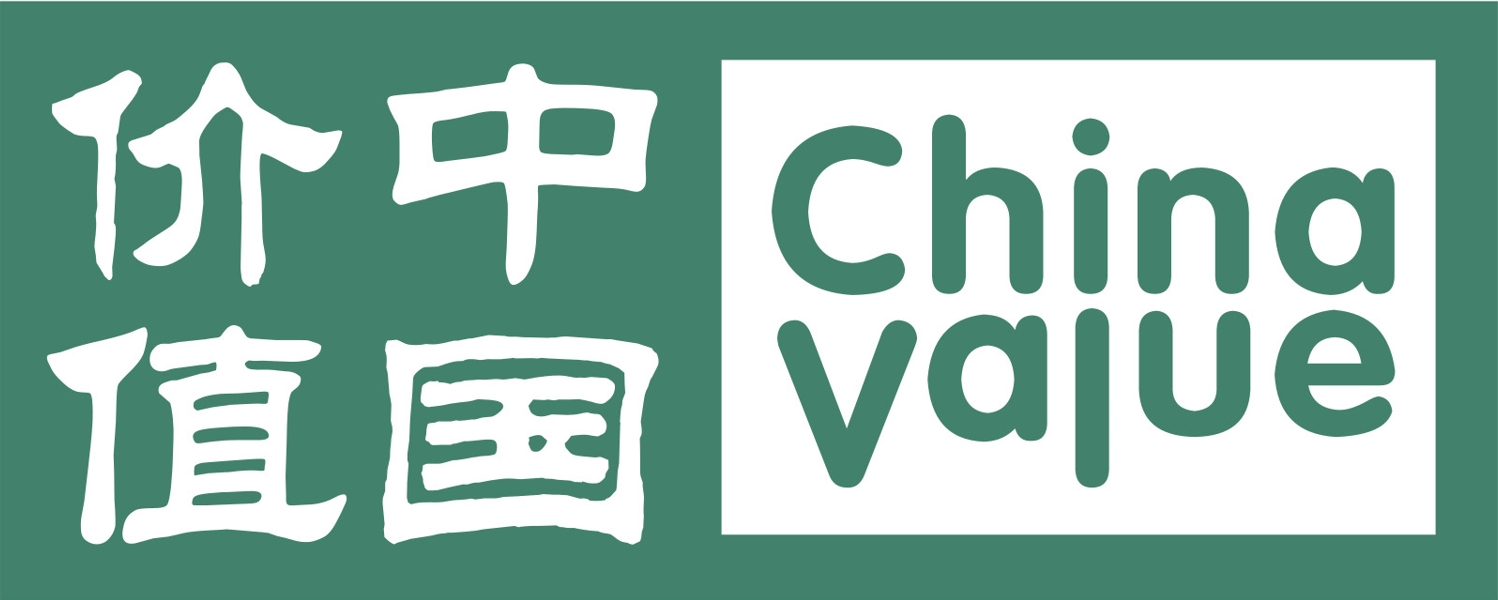MySQL max_allowed_packet
【2】修改:max_allowed_packet 为1000M 注:值可以改为更大,根据我们插入的Sql文件文件大小而定;
命令:-----------------------------------------------如下图
set global max_allowed_packet = 1000*1024*1024
、
【3】退出后,重新登录 mysql ,再次查看这个系统项的值, 注意,必须重新登录mysql,否则这个值还是显示为原始值(缓存)!
值变成1000M了
【4-1】我们刚才的修改是针对运行环境,但如果我们的配置文件不变,则重启数据库后,这个值又恢复为原始值了,对于 Windows 下的 MySQL,我们需要修改其配置文件 my.ini , 这个文件在 MySQL 的安装根目录下。
注意: MySQL 配置文件分为几个段 (Section), 包括 [mysql], [mysqld], [mysqldump] 等, 我们需要在 [mysqld] 段下添加配置项 :
max_allowed_packet = 1000M
【4-2】在 Linux 中,MySQL 对应的配置文件是 my.cnf , 我们在Linux终端输入如下命令 :
mysql --help | grep my.cnf
可以查看 MySQL 所使用的 my.cnf 列表(优先级列表,先找到的配置文件生效),MySQL 会逐个目录寻找这个文件,直到找到为止!
我们逐个目录找到我们系统 MySQL 所使用的 my.cnf 配置文件,找到对应的配置项,修改为 1000M 即可。
在命令行窗口中使用source命令(source sql文件路径)导入sql文件,如下(我们可以看到,执行效率比较高):代码如下图
根据实际情况配置 max_allowed_packet 的大小
命令:Exit;--退出Mysql数据库。